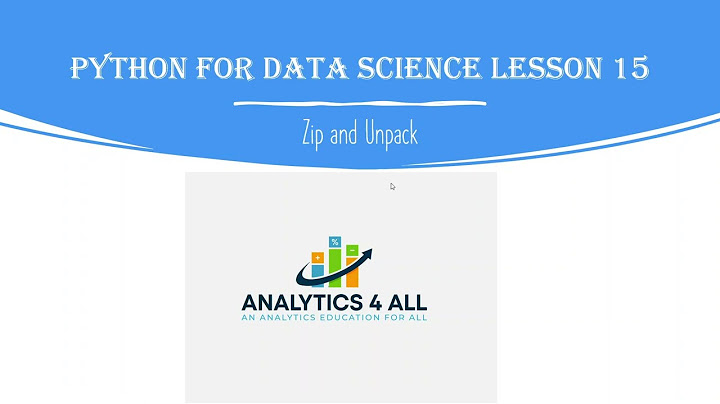Excel là một trong những công cụ tiện ích đắc lực trong công việc của dân văn phòng cũng như kế toán. Đặc biệt việc sử dụng các phím tắt nhanh để thao tác giúp cho công việc được nhanh chóng và hiệu quả hơn rất nhiều lần. Với 9 phím tắt “vàng” trong excel mà EasyBooks chia sẻ sau đây sẽ vô cùng hữu ích. Show
 1. Di chuyển nhanh trong bản tính bằng tổ hợp phím Ctrl + ➝Để di chuyển nhanh đến dòng trên cùng, dưới cùng, cạnh trái, phải của bảng tính, bạn có thể sử dụng tổ hợp phím Ctrl + ➝ (nhấn phím Ctrl kết hợp các phím mũi tên) => Phím tắt excel này sẽ rất hữu dụng khi bảng tính của bạn dài, vì việc kéo chuột sẽ lâu và gây khá mỏi tay 2. Di chuyển nhanh qua lại giữa các sheet bằng tổ hợp phím Ctrl + Page DownMột phím tắt trong excel nữa là sử dụng tổ hợp phím Ctrl + Page Down để chuyển nhanh sang các sheet bên phải và sử dụng tổ hợp phím Ctrl + Page Up để di chuyển về các sheet bên trái (nhấn giữ phím Ctrl và nhấp phím PageDown/ PageUp để di chuyển sang sheet khác). 3. Lựa chọn nhanh bảng tính bằng tổ hợp phím Ctrl + Shift + ➜Để chọn nhanh vùng dữ liệu mà không phải rê chuột bạn hãy sử dụng tổ hợp phím Ctrl + Shift + ➜ (nhấn giữ phím Ctrl, Shift đồng thời kết hợp các phím mũi tên) => Phím tắt excel này được sử dụng rộng rải bởi nó phát huy tác dụng khi vùng dữ liệu của bạn dài hoặc rộng lớn 4. Copy nhanh công thức bằng cách kéo chuột từ ô công thứcDi chuyển chuột vào ô chứa công thức cần copy khi xuất hiện dấu + bạn nhấp đúp chuột trái, lập tức công thức sẽ được copy xuống các ô bên dưới (thay vì phải rê chuột khi xuất hiện dấu + nhấn giữ chuột kéo xuống các ô phía dưới). 5. Tính tổng nhanh các cột/ dòng bằng tổ hợp phím Alt và phím +=Nếu bạn muốn thực hiện phép cộng, thay vì sử dụng hàm tính tổng là SUM hay kéo chuột để dùng AutoSum thì bạn có thể sử dụng phím tắt excel sau, bằng cách đặt con trỏ chuột cuối cột hoặc dòng cần tính tổng, nhấn tổ hợp phím Alt và phím += => Ngay lập tức, excel sẽ đưa ra kết quả là tổng của cột/ dòng mà bạn mong muốn, thay vì phải lọ mọ gõ công thức vào ô tính toán. 6. Định dạng nhanh đơn vị tiền tệ, phần trăm bằng Ctrl + Shift + nThay vì phải gọi Menu Fomat để định dạng các đơn vị tiền, phần trăm, số thập phân … bạn chỉ cần nhấn tổ hợp phím tắt của excel như sau: Ctrl + Shift + 1 : Định dạng số thập phân Ctrl + Shift + 2 : Định dạng giờ Ctrl + Shift + 3 : Định dạng ngày/ tháng Ctrl + Shift + 4 : Định dạng tiền tệ Ctrl + Shift + 5 : Định dạng phần trăm 7. Chèn nhanh giá trị tuyệt đối bằng cách nhấn phím F4Khi phải gán giá trị tuyệt đối vào công thức, thông thường phải gõ thêm dấu $ cho dòng/ cột bằng cách nhấn phím Shift + $ khá phiền toán. Excel cho phép bạn chèn giá trị tuyệt đối dòng, tuyệt đối cột bằng thao tác đơn giản hơn là nhấn phím F4 (nhấn F4 lần một sẽ tuyệt đối dòng và cột, nhấn F4 lần 2 chỉ tuyệt đối dòng …). 8. Ẩn/ hiện công thức trong bảng tính bằng tổ hợp phím Ctrl và dấu ~Đôi lúc bạn muốn hiện công thức trong bảng tính excel có thể là để hướng dẫn người khác, có thể xem công thức rõ hơn hay để in ra giấy … Công việc sẽ đơn giản nếu bạn nhấn tổ hợp phím Ctrl và dấu ~ (nhấn phím Ctrl và phím dấu ngã), công thức sẽ được show ra cho bạn. Muốn trở về trạng thái ban đầu (không show công thức), bạn chỉ cần nhấn tổ hợp phím tắt excel như trên (Ctrl và dấu ~ ) lần nữa. 9. Chèn nhanh ngày, giờ vào bảng tính bằng phím Ctrl + ; hoặc Ctrl + Shift + ;Để chèn thời gian hiện tại vào ô nào đó của bảng tính, bạn chỉ cần thực hiện khi nhấn các tổ hợp phím sau: Nhấn phím Ctrl + ; (nhấn phím Ctrl và dấu chấm phẩy): Hiện ngày hiện tại. Nhấn phím Ctrl + Shift + ; (nhấn phím Ctrl kết hợp với phím Shift và dấu chấm phẩy): Hiện giờ hiện tại. Phím tắt chèn và chỉnh sửa dữ liệu Excel 2013 – 2016 – 2019* Phím tắt Undo / Redo   * Làm việc với Clipboard   * Các phím tắt chỉnh sửa ô bên trong Phím tắt để điều hướng trong bảng tính Excel 2013 – 2016 – 2019Phím tắt làm việc với dữ liệu được chọn Excel 2013 – 2016 – 2019* Chọn các ô   * Quản lý trong các vùng chọn   * Chỉnh sửa ô bên trong   Trên là 50 phím tắt mà EasyBooks chia sẻ đến kế toán, hy vọng bài viết này đã đem đến thông tin hữu ích cho bạn đọc. Ngoài đem đến giải pháp phần mềm kế toán mềm mềm kế toán EasyBooks đáp ứng đầy đủ mọi yêu cầu nghiệp vụ giúp kế toán làm việc năng suất, hiệu quả, đơn giản hơn chúng tôi còn đem đến phần mềm hóa đơn điện tử EasyInvoice ưu việt. |